Win10关闭wsappx进程的方法 Win10如何永久关闭wsappx进程
更新时间:2023-12-29 14:36:15作者:xiaoliu
在使用Windows 10操作系统的过程中,你可能会遇到一个名为wsappx的进程,它可能会占用大量的系统资源并导致电脑变得缓慢,为了解决这个问题,我们需要找到一种方法来永久关闭wsappx进程。本文将介绍一些有效的方法来关闭wsappx进程,以提高电脑的性能和运行速度。无论你是经常使用电脑还是只是偶尔使用,了解如何关闭wsappx进程都是非常有用的。接下来我们将详细探讨这个问题的解决方案。
1、右键点击左下方开始按钮,在弹出菜单中点击运行菜单项。
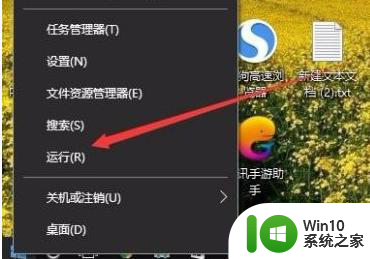
2、在打开的运行窗口中输入命令services.msc,然后点击确定按钮。
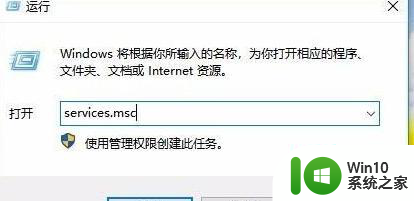
3、打开Windows10的服务窗口,右键点击窗口中的Appx Deployment Service服务项,点击弹出菜单中的“属性”菜单项。
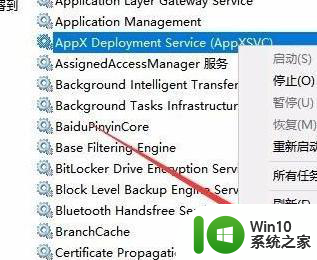
4、在打开的属性编辑窗口中,点击“停止”按钮,停止该服务的运行,最后点击确定按钮。这时就会发现wsappx里程关闭了,不再占用系统资源。
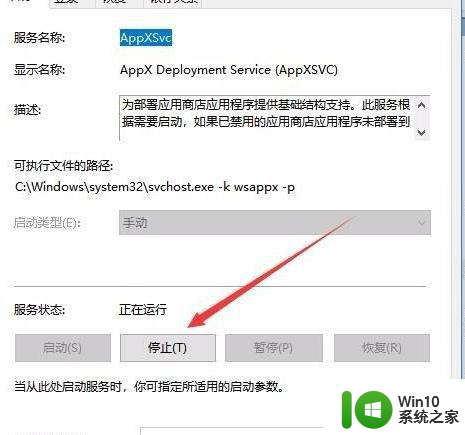
以上就是Win10关闭wsappx进程的方法的全部内容,碰到同样情况的朋友们赶紧参照小编的方法来处理吧,希望能够对大家有所帮助。
Win10关闭wsappx进程的方法 Win10如何永久关闭wsappx进程相关教程
- win10永久关闭实时防护的教程 win10如何永久关闭实时保护
- win10怎么强制关闭程序进程 win10强制关闭程序进程的步骤
- win10如何关闭qqprotect.exe进程 win10系统qqprotect.exe进程怎么关闭
- win10进程太多的关闭方法 win10进程过多影响电脑性能如何优化
- win10关闭office助手的操作方法 win10如何关闭office助手进程
- win10彻底关闭system idle process的方法 Windows 7如何关闭系统空闲进程
- 彻底关闭win10小娜后台进程的三种方法 如何彻底关闭Win10小娜后台进程
- 如何永久关闭win10自动更新 关闭win10的自动更新有效方法
- win10系统如何禁用dwm.exe进程 win10系统如何关闭dwm.exe进程
- w10安全中心永久关闭教程 如何关闭w10实时保护的永久设置方法
- win10彻底关闭windows defender设置方法 win10如何永久关闭windows defender
- win10任务管理器关闭进程黑屏的解决方法 win10任务管理器关闭进程黑屏怎么办
- 蜘蛛侠:暗影之网win10无法运行解决方法 蜘蛛侠暗影之网win10闪退解决方法
- win10玩只狼:影逝二度游戏卡顿什么原因 win10玩只狼:影逝二度游戏卡顿的处理方法 win10只狼影逝二度游戏卡顿解决方法
- 《极品飞车13:变速》win10无法启动解决方法 极品飞车13变速win10闪退解决方法
- win10桌面图标设置没有权限访问如何处理 Win10桌面图标权限访问被拒绝怎么办
win10系统教程推荐
- 1 蜘蛛侠:暗影之网win10无法运行解决方法 蜘蛛侠暗影之网win10闪退解决方法
- 2 win10桌面图标设置没有权限访问如何处理 Win10桌面图标权限访问被拒绝怎么办
- 3 win10关闭个人信息收集的最佳方法 如何在win10中关闭个人信息收集
- 4 英雄联盟win10无法初始化图像设备怎么办 英雄联盟win10启动黑屏怎么解决
- 5 win10需要来自system权限才能删除解决方法 Win10删除文件需要管理员权限解决方法
- 6 win10电脑查看激活密码的快捷方法 win10电脑激活密码查看方法
- 7 win10平板模式怎么切换电脑模式快捷键 win10平板模式如何切换至电脑模式
- 8 win10 usb无法识别鼠标无法操作如何修复 Win10 USB接口无法识别鼠标怎么办
- 9 笔记本电脑win10更新后开机黑屏很久才有画面如何修复 win10更新后笔记本电脑开机黑屏怎么办
- 10 电脑w10设备管理器里没有蓝牙怎么办 电脑w10蓝牙设备管理器找不到
win10系统推荐
- 1 萝卜家园ghost win10 32位安装稳定版下载v2023.12
- 2 电脑公司ghost win10 64位专业免激活版v2023.12
- 3 番茄家园ghost win10 32位旗舰破解版v2023.12
- 4 索尼笔记本ghost win10 64位原版正式版v2023.12
- 5 系统之家ghost win10 64位u盘家庭版v2023.12
- 6 电脑公司ghost win10 64位官方破解版v2023.12
- 7 系统之家windows10 64位原版安装版v2023.12
- 8 深度技术ghost win10 64位极速稳定版v2023.12
- 9 雨林木风ghost win10 64位专业旗舰版v2023.12
- 10 电脑公司ghost win10 32位正式装机版v2023.12